Git日常基本操作
-
Git地址
-
Git
- Git是一种版本管理工具,将代码保存在远程仓库中,便于大家共同修改代码
-
Git机制
- 分为三部分:远程仓库(GitHub),本地仓库(.git),本地文件
- 远程仓库:如Github这样的网站,注册账号后可以自由创建目录
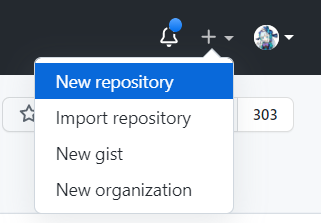
-
本地仓库:本地克隆*或创建git仓库后的.git目录
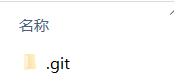
-
本地文件:本地除了.git外的其他文件
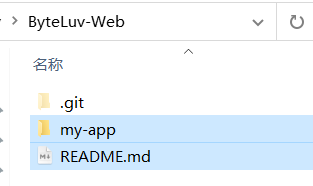
-
日常流程如下:
- 下载远程的仓库到本地(clone)
- 从远程仓库把别人的修改同步到本地(pull)
- 在本地修改一些代码
- 标记修改的文件(add)
- 将修改提交到本地仓库(commit)
- 将本地仓库与远程仓库同步(push)
-
常见问题:
- 冲突(conflict):在本地修改了文件A,有别人也修改了A并在你同步(Pull)之后提交到了远程仓库,从而造成某段代码同时被两个人修改的问题,导致无法提交(Push)
- 解决方法:1. 在修改代码之前养成pull的习惯 2.出现冲突后,手动将代码整合正确,再次Commit,Push
-
Git Desktop操作:
-
在Git Desktop中选择File -> Clone Repository
-
加入ByteLuv组织后,会出现ByteLuv的仓库
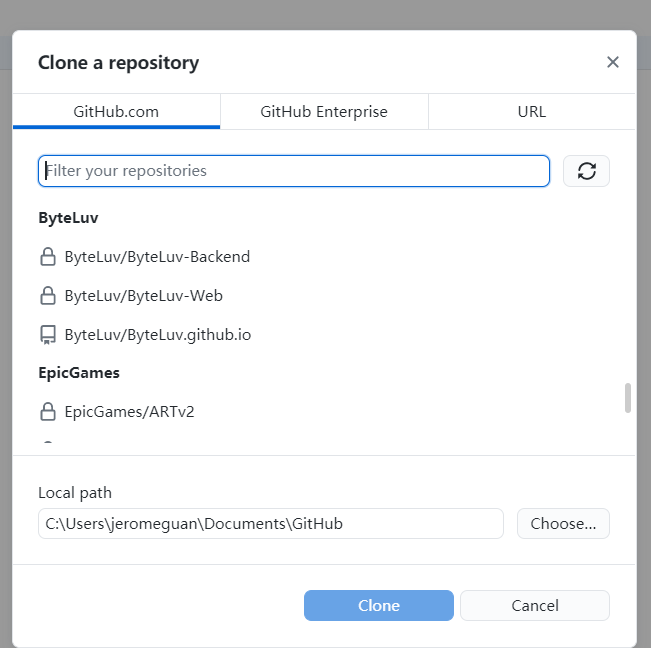
-
Clone:选择本地目录后选择克隆
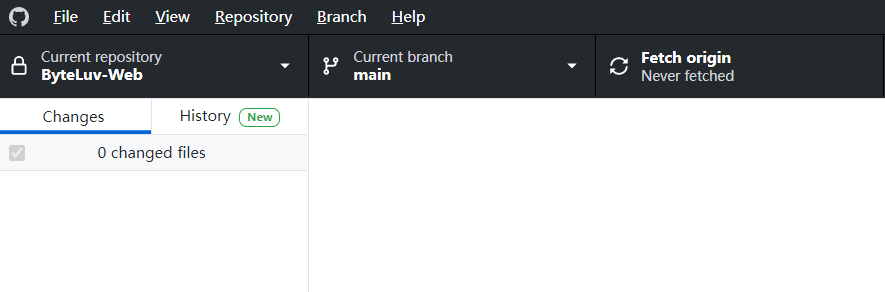
- 此时本地仓库和本地文件都被同步到了指定的文件夹中
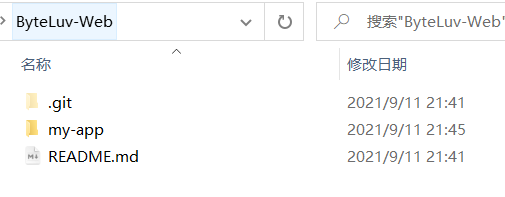
- **Pull: **同步远程仓库的修改
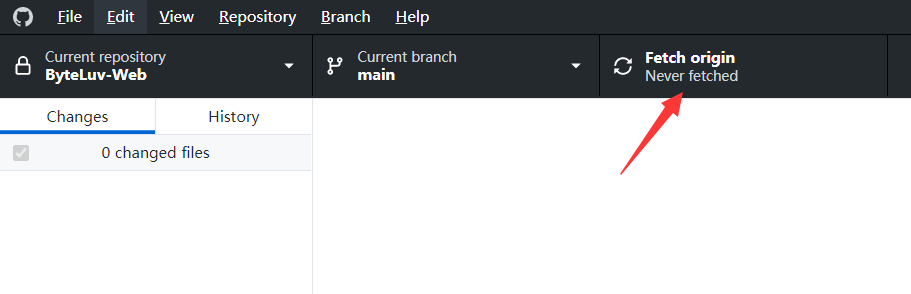
- 修改一些文件
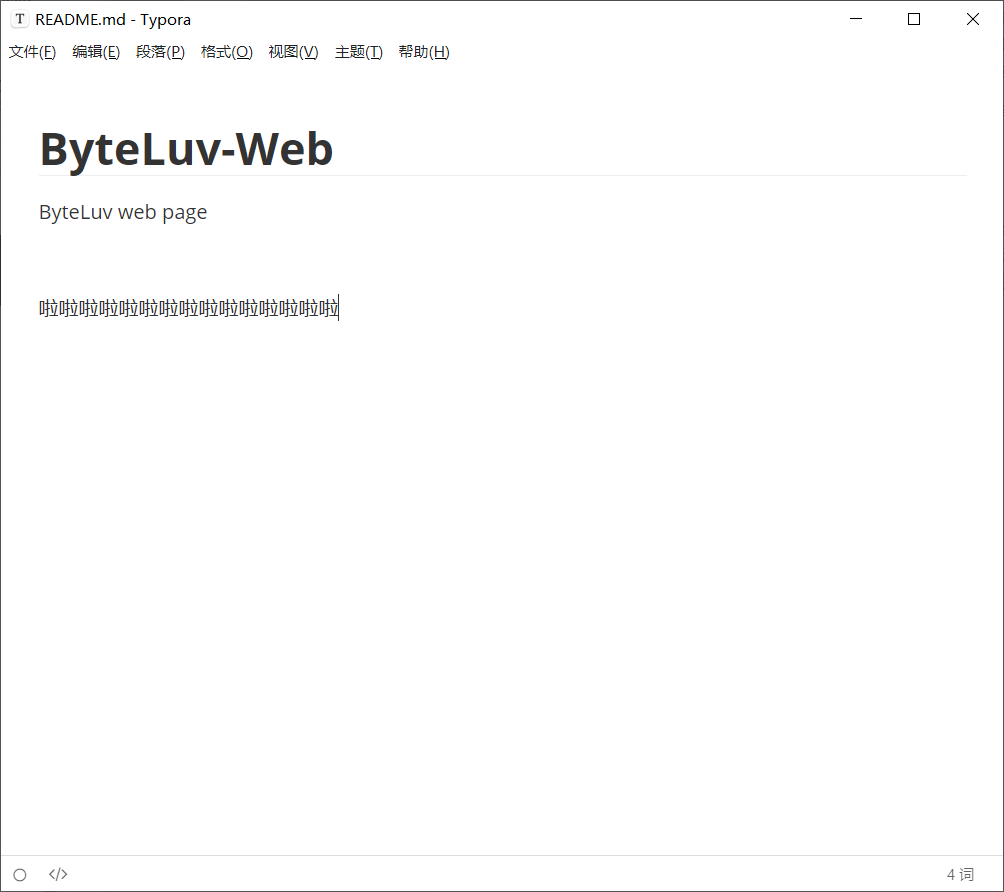
- 在Git Desktop中看到修改

- Add: 标记希望提交的修改
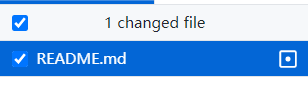
- Commit: 提交到本地仓库(需要加注释表明这次提交了什么修改)
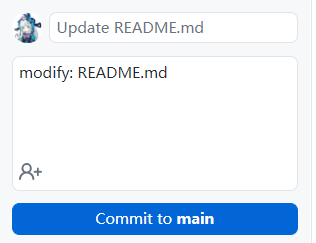
- History中核验自己的修改
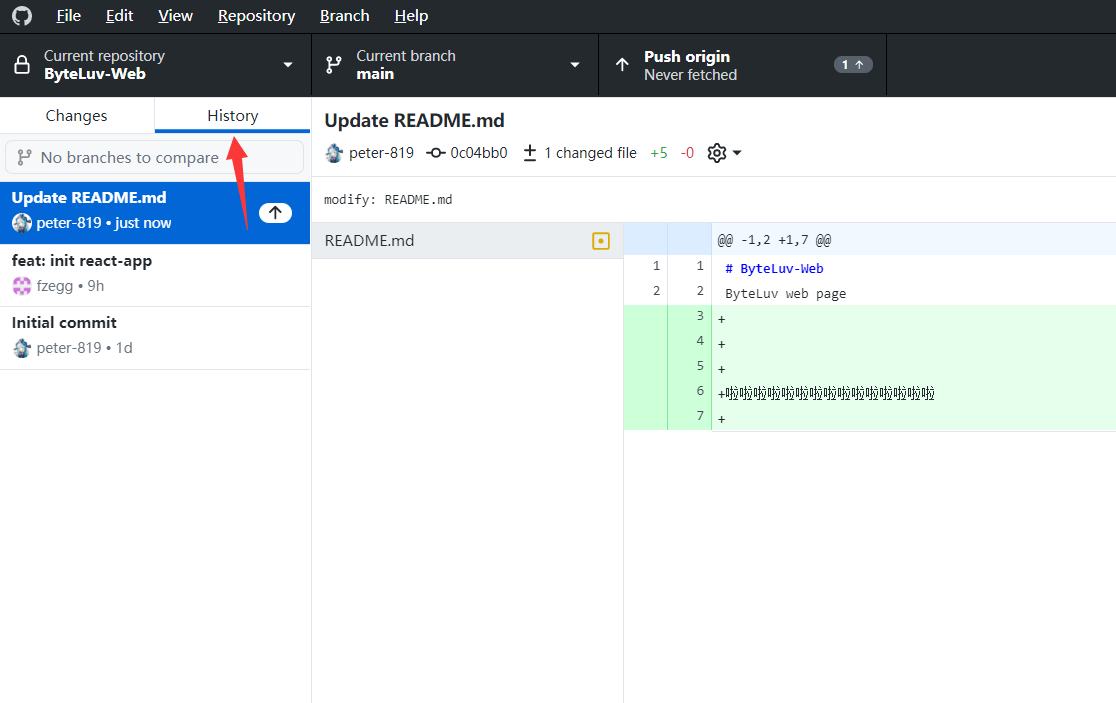
- Push: 同步到远程仓库
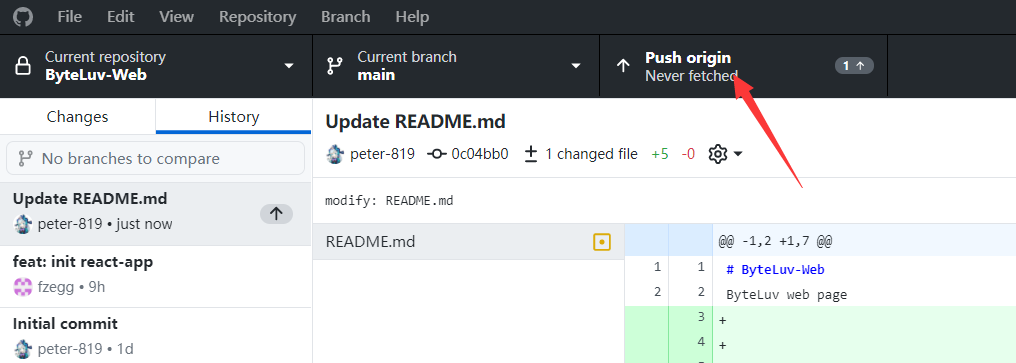
-
Git命令行操作
- Clone :
git clone https://github.com/ByteLuv/ByteLuv-Web.git - Pull :
git pull - Add
- 标记所有修改:
git add . - 逐个标记修改:
git add README.md
- 标记所有修改:
- Commit :
git commit -m "这是一段注释" - Push :
git push
- Clone :